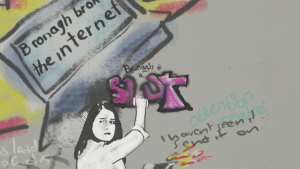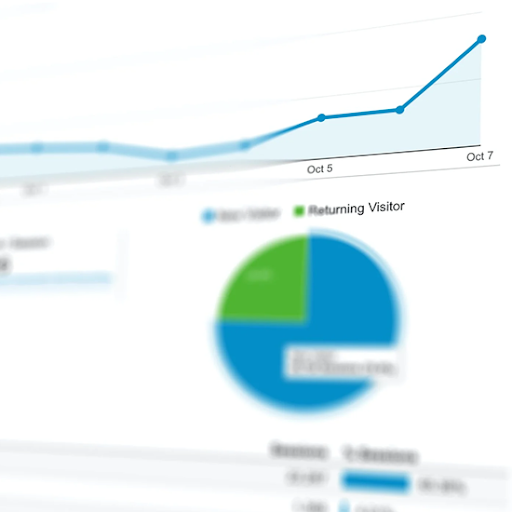Ser du Windows opprettet en midlertidig personsøkingsfil feil hver gang du starter datamaskinen eller prøver å endre noen innstillinger? Denne feilmeldingen kan være veldig irriterende, men det er ikke umulig å fikse.
Selve problemet er relatert til en systemfil som heter pagefile.sys . Mesteparten av tiden er problemet at denne filen er ødelagt. På grunn av en feil er det også mulig at systemet ditt feilaktig mener at det må lage en ny hver gang du starter datamaskinen.
Windows opprettet en midlertidig personsøkfil på datamaskinen på grunn av et problem som oppstod med konfigurasjonen av personsøkfilen da du startet datamaskinen. Den totale sidefilstørrelsen for alle diskstasjoner kan være noe større enn størrelsen du spesifiserte.
De fleste brukere rapporterer denne feilen den Windows 7 operativsystemer, men kan skje på Windows 10 også. Ved å lese artikkelen vår kan du lære om filen som forårsaker feilen, så vel somfikse det på få minutter.
Hva er pagefile.sys-filen?
SYS er en filtype som brukes til systemfiler. Disse er ansvarlige for å administrere enhetsdrivere, maskinvarekonfigurasjon og systeminnstillingene dine. Pagefile.sys brukes av Windows som en Virtuell hukommelse . Den brukes når det går tom for fysisk minne på datamaskinen.
Tenk deg for eksempel at du jobber med noe som krever et stort antall systemressurser. Din RAM (fysisk minne) vil ikke kunne følge med på mengden informasjon. Dette fører til at noe informasjon blir lagret i en personsøkefil ( pagefile.sys ).
Etter hvert som denne tiden har, kan denne personsøkfilen lagre en stor mengde data. Hvis den blir for stor, kan det ende opp med å ødelegge seg selv og forårsake alle slags problemer på enheten din. Dette er mer sannsynlig på eldre systemer, for eksempel Windows 7 , men i noen tilfeller kan det skje den Windows 10 også.
Nå som du vet hva som forårsaker selve feilen, kan vi starte feilsøking. Det er viktig å merke seg at artikkelen vår ble skrevet med Windows 10 Språk og formulering, men metodene vil alle fungere på Windows 7 også.
For noen av disse metodene må du bruke en administratorkonto . Du kan lære å lage en ved å se denne videoen fra StrowmWind Studios. Dette er viktig fordi det kreves administrative tillatelser for å utføre spesifikke oppgaver i Windows.
Når du er klar, følg trinnene våre for å bli kvitt Windows opprettet en midlertidig personsøkfil på Windows 7 og Windows 10 .
Kjør systemfilkontrollen
Som nevnt ovenfor er det en mulighet for at feilen stammer fra rotete systemfiler. I dette tilfellet kjører du den integrerte Systemfilkontroll (SFC-skanning) kan enkelt finne og gjenopprette feil automatisk.
Dette verktøyet brukes mye for å finne problemer i systemet ditt ved å skanne alle beskyttede filer. Når den har funnet uregelmessigheter, erstatter den feil fil med en tidligere lagret ren versjon.
For å gjøre dette, skal vi bruke Ledeteksten .
I tillegg anbefaler vi å tvinge Windows-oppdatering for å fikse andre ødelagte filer på PCen. Du kan gjøre dette ved å også bruke kommandoen RestoreHealth (trinn inkludert nedenfor).
- Bruke søkefunksjon i oppgavelinjen og se etter Ledeteksten . Du kan hente frem søkefeltet ved å klikke på ikoneteller trykke på Windows og S tastene på tastaturet.
- Høyreklikk på det matchende resultatet og velg Kjør som administrator . Hvis du blir bedt om det, skriver du inn passordet ditt.
- Når ledeteksten er åpen, skriver du inn sfc / scannow-kommandoen og trykker Tast inn . Dette starter skanningen av systemfilkontrollen.
- Vent til skanningen er ferdig . Avhengig av systemet ditt og de funnet feilene, kan dette ta opptil flere timer. Forsikre deg om at du ikke slår av datamaskinen i løpet av denne tiden. Hvis skanningen blir avbrutt, må du starte på nytt.
- Start datamaskinen på nytt og se om du får feilmeldingen igjen. Hvis det fortsatt vises, fortsett med trinnene nedenfor, selv om SFC-skanningen ikke fant noen feil.
- Gjenta Trinn 1. og Steg 2. for å åpne det forhøyede Ledeteksten en gang til. Når du er åpen, skriv inn Dism / Online / Cleanup-Image / RestoreHealth og trykk Tast inn . Denne kommandoen starter en ny skanning.
- Vent til skanningen er ferdig . Forsikre deg om at du har en stabil forbindelse til Internett, og at systemet ikke blir slått av mens skanningen kjører.
- Uansett resultatet av RestoreHealth-skanningen, kjør en annen SFC-skanning ( sfc / scannow ) i samme Ledeteksten .
- Når den tredje skanningen er fullført, start datamaskinen på nytt og sjekk om feilen fortsatt oppstår. Hvis du fremdeles opplever Windows opprettet en midlertidig personsøkingsfil feil, prøv en annen av metodene våre!
Kjør Diskopprydding
Det er en mulighet for at problemet er stablet søppel på datamaskinen din og tar opp for mye plass. Når du bruker PC-en hver dag, opprettes mange unødvendige filer som ikke blir fjernet fra systemet automatisk. Eksempler på dette kan være midlertidige filer, hurtigbuffer, forhåndsvisning av bilder og mye mer.
Disse filene kan sakte spise lagringsplassen på PC-en din, og påvirker også det virtuelle minnet. Du kan fjerne dette søppelet fra datamaskinen din med Disk Opprydding nytte.
Tips : Ikke alt blir fanget opp av Diskoppryddingsverktøyet, men det kan bidra til å fjerne de fleste midlertidige filer på datamaskinen din. For mer grundig rengjøring anbefaler vi å bruke et program som CCleaner etter diskopprydding.
Følg trinnene nedenfor for å utføre en rengjøring:
- Bruke søkefunksjon i oppgavelinjen og se etter Disk Opprydding . Du kan hente frem søkefeltet ved å klikke på ikoneteller trykke på Windows og S tastene på tastaturet.
- Åpne Disk Opprydding verktøy fra de samsvarende resultatene.
- Hvis du blir bedt om det, velg stasjonen du vil fjerne og trykke OK . Velg stasjonen Windows ble installert på først. Hvis ønskelig, kan du komme tilbake og rengjøre andre stasjoner i fremtiden.
- Vent til skanningen er fullført . Dette kan ta lang tid, avhengig av spesifikasjonene på datamaskinen din og antall filer du har.
- Velg filtypen du vil slette under Filer å slette seksjon. Her er en liste over ting vi anbefaler rengjøring for å frigjøre plass:
- Windows Update-opprydding
- Midlertidige Internett-filer
- Windows-feilrapporter og tilbakemeldingsdiagnostikk
- Leveringsoptimaliseringsfiler
- Enhetsdriverpakker
- Papirkurven
- Midlertidige filer
- Miniatyrbilder
- trykk OK og vent til diskoppryddingen er ferdig. Nok en gang kan dette ta lang tid. Ikke slå av datamaskinen under prosessen.
Deaktiver lydfilsystemet
De Lydfilsystem (AFS) -driveren lar Windows lese CD-er med musikk på og vise sporene som individuelle filer.
På grunn av en feil kan Windows feilaktig tro at en lyd-CD er montert som en fast disk. Fordi den ikke kan lese disken og opprette en personsøkingsfil ( pagefile.sys ), fører det til Windows opprettet en midlertidig personsøkingsfil feil.
Dette fungerer bare hvis du allerede har en AFS-driver installert på PC-en. Hvis du har det bra med å gi opp muligheten til å lytte til musikk fra en CD på datamaskinen din, kan du prøve denne metoden. I tilfelle vi har tatt med trinnene tilslå på lydfilsystemet igjenhvis du ombestemmer deg eller metoden var ineffektiv.
- Bruke søkefunksjon i oppgavelinjen og se etter Ledeteksten . Du kan hente frem søkefeltet ved å klikke på ikoneteller trykke på Windows og S tastene på tastaturet.
- Høyreklikk på det matchende resultatet og velg Kjør som administrator . Hvis du blir bedt om det, skriver du inn passordet ditt.
- Når ledeteksten er åpen, skriver du inn eller kopierer, limer deretter inn følgende kommando og trykker Tast inn : sc config afs start = deaktivert . Hvis du skriver inn kommandoen manuelt, må du sørge for å ta med alle mellomrom og tegn.
- Lukk ledeteksten og start datamaskinen på nytt . Hvis du ikke får den samme feilen igjen, har du løst problemet!
Slik slår du på lydfilsystemet igjen
Gjenta hvis du vil slå på drivere for lydfilsystemet trinn 1. og Steg 2. fraforrige avsnittå åpne en forhøyet Ledeteksten . Skriv eller lim inn følgende kommando og trykk Tast inn : sc config afs start = aktivert .
Hvis systemet ditt returnerer en melding som sier det Den angitte tjenesten eksisterer ikke som en installert enhet , du hadde ikke installert en AFS-driver. I dette tilfellet kan du prøve en av våre andre metoder.
hodetelefonene koblet til, men ingen lyd
Tving Windows til å lage en fersk kopi av pagefile.sys
Hvis alle de tidligere metodene mislyktes i å gjenopprette PCen, kan du slette den eksisterende pagefile.sys fil og tving Windows til å opprette en ny erstatning. Du må deaktivere midlertidig Virtuell hukommelse , slett personsøkfilen og la Windows bygge en ny fra bunnen av.
Denne metoden er trygt å gjøre, som å slette pagefile.sys filen påvirker ikke datamaskinen eller operativsystemet på en dårlig måte. Hvis det ble slettet, kan det til og med frigjøre litt plass og øke hastigheten på systemet ditt.
Du må ha en administratorkonto for denne metoden.
- trykk Windows og R på tastaturet samtidig. Dette vil føre til et verktøy som heter Løpe . Skriv inn systemegenskaper avansert og klikk på OK knapp.
- Som standard skal du være på Avansert fanen. Klikk på Innstillinger -knappen i Opptreden seksjon for å få frem vinduet Ytelsesinnstillinger.
- Bytt til Avansert klikk deretter på Endring knappen under Virtuell hukommelse .
- Fjern først haken fra Administrer automatisk sidestørrelse for alle stasjonene . Når du gjør dette, velg det nå tilgjengelige Tilpasset størrelse alternativet, og skriv inn et 0 for begge Opprinnelig størrelse og Maksimal størrelse . Klikk på Sett .
- Nå kan Windows ikke bruke det virtuelle minnet. Når du har bekreftet endringene, start datamaskinen på nytt og logg inn på den samme administratorkontoen du nettopp brukte.
- Åpne File Explorer og klikk på Harddisk (C :) under Denne PC-en . Finn og slett pagefile.sys filen ved å høyreklikke på den og velge Slett .
Merk : Det er en mulighet for at du ikke ser pagefile.sys med en gang. I dette tilfellet må du aktivere Vis skjulte filer, mapper og stasjoner i din Mappealternativer . Hvis du ikke vet hvordan du gjør dette, kan du se denne videoen av Sydkrieg (Windows 7) eller denne videoen av TechZain (Windows 10). - Gjenta Trinn 1. til trinn 3. for å navigere til Virtuell hukommelse vinduet igjen. Sett denne haken ved siden av Administrer automatisk sidestørrelse for alle stasjonene og klikk på OK knapp.
- Start datamaskinen på nytt . Windows skal automatisk opprette en ny pagefile.sys , fikse korrupsjon med den gamle du slettet.
Vi håper at du ved å følge metodene våre kunne kvitte deg med Windows opprettet en midlertidig personsøkingsfil feil på Windows 7 og Windows 10. Hvis det noen gang kommer tilbake i fremtiden, kan du gjerne gjenta våre løsninger!